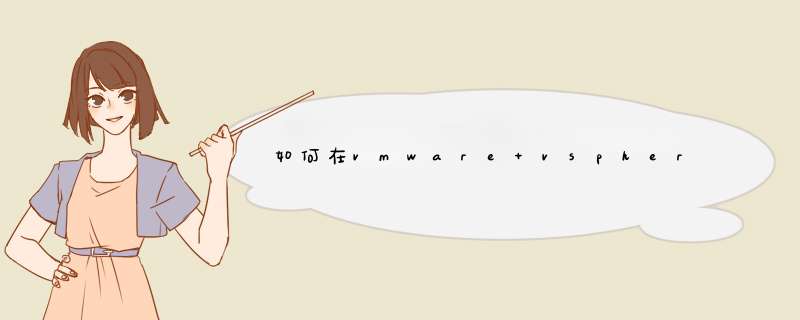
您已安装 vCenter Server 和 vSphere Web Client。可以开始在 vSphere Web Client 中管理您的 vSphere 环境。
要创建 vSphere 环境并使用 vSphere 功能,必须将 ESXi 主机添加到 vCenter Server 清单。
步骤
1
在 Web 浏览器的地址栏中,键入 https://192.168.0.10:9443/vsphere-client。
2
键入 vCenter Server 系统的登录凭据。
您已在方案中之前一项任务中将 vCenter Server 配置为使用 Windows 主机的管理帐户。
3
在左侧的 vSphere Web Client 导航器中,选择您的 vCenter Server 系统。
4
在入门选项卡上,单击创建数据中心。
您可将主机添加到数据中心对象,而不能直接添加到 vCenter Server 对象。
5
键入 New Datacenter 作为数据中心名称,然后单击确定。
6
右键单击新建数据中心对象,然后选择添加主机。
7
在主机名或 IP 文本框中,键入 198.162.0.2,然后单击下一步。
在安装 ESXi 期间设置主机的 IP 地址和 root 密码。请参见ESXi 入门。
8
键入该 ESXi 主机的用户名和密码,然后单击下一步。
a
在用户名文本框中,键入 root。
b
在密码文本框中,键入 my_esx_password。
9
通过接受默认值完成添加主机向导。
您可以在右侧的“近期任务”面板中监控“添加独立主机”任务的进度。
您的主机会显示在清单中。
后续步骤
您可以将多个主机添加到 vSphere 清单,并执行本手册中的其他方案。导航到 vCenter Server 设置并将您系统的名称更改为 My vCenter Server 5.1。
esxi加入现有集群,右键集群,添加主机,把密码什么的输入就可以了添加进来的主机挂载共享存储,首先,确保共享存储对新主机开放了权限,san存储的话,在存储管理界面里把LUN分配给新主机的HBA卡,如果是iscsi存储,nas什么的,确保新主机有访问的权限,然后在新主机里扫描新存储,即可完成
搞不定就找我,私信.
选择并增加主机向导之前,我有在我的域名目录中,进行了所有主机的域名的解析 ,如果这个你不是很了解,可以在下面留言,或者直接百度搜索如何 *** 作,
增加主机HZ-ESX1.msits.com,输入用户名,密码
查看主机的连接信息
输入 产口的许可证信息
开始添加 主机向导,这里我们不启用锁定模式
选择添加的位置,之前我已创建好数据中心HZ-DATA
完成添加 ,
依次添加 多台,向上面的方法,完成多台主机增加到ESXI的Vc中
从上图示中,我们完成了两台主机的增加,后面如果还是一样的 *** 作方法,到此我们的配置就差不多的完成了,一个简单的虚拟化环境 就搭建完成了,当然这里我们并没有使用集成环境 ,而是通过我们手工 *** 作,创建 活动目录 ,创建 数据库,安装Vc ,安装第一台主机,将多台机器加入到数据中心里。
欢迎分享,转载请注明来源:内存溢出

 微信扫一扫
微信扫一扫
 支付宝扫一扫
支付宝扫一扫
评论列表(0条)